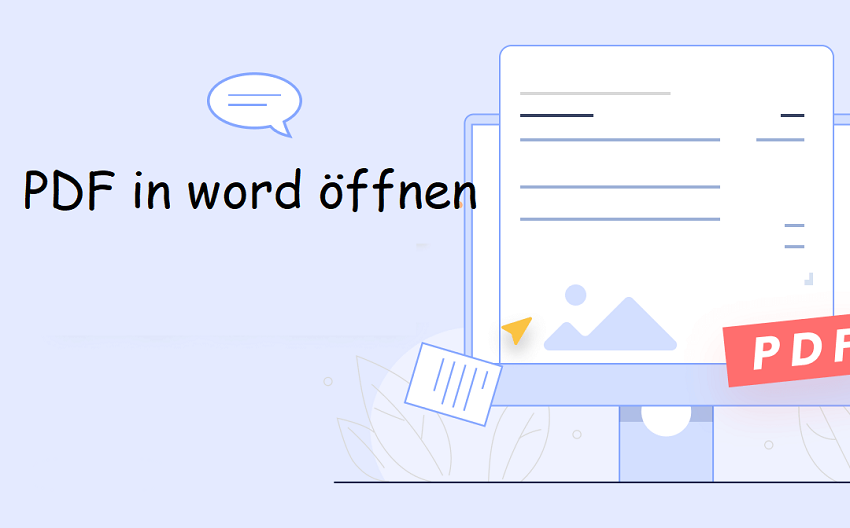
Mit über drei Jahrzehnten Entwicklung ist Microsoft Word das bekannteste und beste Textverarbeitungsprogramm der Welt geworden. Seit Microsoft Word 2013 kann PDF in Word öffnen, obwohl es für Word-Dokumente konzipiert wurde.
Seit seinem Debüt müssen Sie keine anderen PDF-Prozessoren mehr herunterladen oder dafür bezahlen. Schließlich wollen sich manche Nutzer nicht die Mühe machen, eine Software von Drittanbietern zu installieren. Wenn Sie also Microsoft Word auf Ihrem Gerät haben, können Sie damit direkt PDF-Dateien öffnen.
Sie wundern sich, wie PDF mit Word öffnen? Keine Sorge, in diesem Artikel finden Sie alle Information, die Sie brauchen.
PDF in Word öffnen kostenlos
Das Öffnen einer PDF-Datei in Word ist nicht so schwer, wie Sie vielleicht gedacht haben. Wie oben beschrieben, benötigen Sie keine zusätzlichen Erweiterungen oder Tools, denn Microsoft Word ermöglicht es Ihnen, eine PDF-Datei direkt in Word zu öffnen, um es in Word bearbeiten zu können.
Schritte, wie Sie PDF Datei in Word öffnen
Schritt 1. Starten Sie Microsoft Word auf Ihrem Gerät;
Schritt 2. Klicken Sie auf Datei > Öffnen;
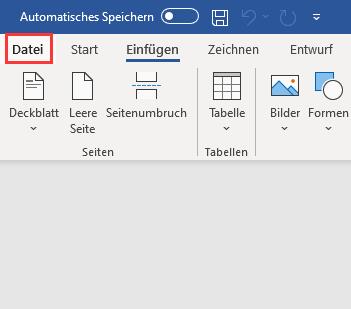
Schritt 3. Wählen Sie Durchsuchen, um ein neues Fenster zu öffnen;
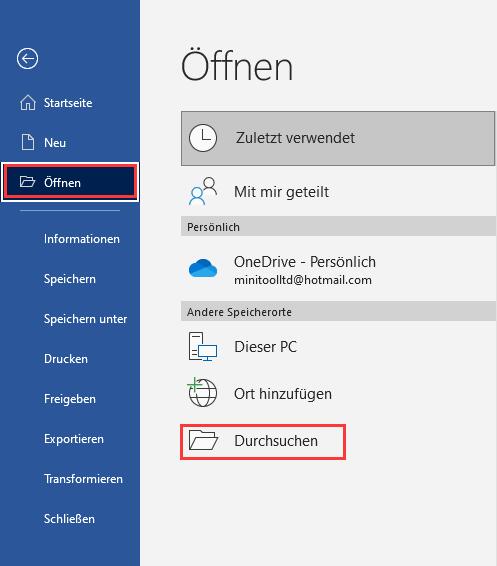
Schritt 4. Suchen Sie Ihre Ziel-PDF-Dateien und klicken Sie unten in der Navigationsleiste auf Öffnen;
Schritt 5. Es wird ein Meldefenster angezeigt, in dem Sie darüber informiert werden, dass Word mit der Konvertierung Ihrer PDF-Datei beginnen wird. Wenn Sie dieser Konvertierung zustimmen, wird Word die PDF-Dokumente automatisch umwandeln, so dass die Datei möglicherweise nicht genau wie die ursprüngliche PDF-Datei aussieht. Wenn Ihnen das nichts ausmacht, klicken Sie einfach auf OK;

Schritt 6. Wenn Word Ihre PDF-Datei erfolgreich öffnet, haben Sie es geschafft, eine PDF-Datei in Word zu öffnen, und Sie können sie sogar bearbeiten, wo immer Sie wollen.
Diese Methode gilt für Standard-PDF-Dokumente, die keine komplizierten Multimedia-Inhalte enthalten. Sie funktioniert zum Beispiel, wenn Ihre PDF-Datei nur Text und Bilder enthält. Andernfalls, wenn Ihre PDF-Dateien Tabellen, Rahmen, Anmerkungen, Audio- und Videoelemente enthalten, können die konvertierten Word-Dokumente in einem unordentlichen Layout dargestellt werden.
Deshalb haben wir einen besseren Weg gefunden, wie Sie eine PDF-Datei in Word öffnen können, wenn Ihre PDF-Dateien verschiedene interaktive Elemente enthalten.
PDF in Word öffnen Formatierung beibehalten
Word ist allerdings überhaupt kein spezieller PDF-Konverter. Sie wollen bestimmt keine falsch formatierten PDF-Dokumente, die zu einem schlechten Leseerlebnis führen. Hier kann SwifDoo PDF helfen, ein PDF in Word zu öffnen, ohne die Formatierung zu verlieren.
PDF in Word konvertieren mit SwifDoo PDF
Es ist nie einfach, dass Sie PDF Dokument in Word öffnen, ohne das Format zu verändern. Sie können jedoch PDFs in Word konvertieren, bevor Sie sie in Microsoft Word öffnen. Glücklicherweise kann SwifDoo PDF, eine völlig kostenlose PDF-Anwendung, Sie bei der Konvertierung von PDF-Dateien in andere Dateiformate und umgekehrt unterstützen. Dabei bleibt das ursprüngliche Layout der Datei erhalten. Außerdem können Sie das Programm 30 Tage lang kostenlos testen, wobei alle Funktionen zugänglich sind. Schauen wir uns also an, wie man mit SwifDoo PDF eine PDF-Datei in Word konvertiert:
Schritt 1. Laden Sie SwifDoo PDF herunter und installieren Sie es;
Schritt 2. Starten Sie diese Software und öffnen Sie Ihre PDF-Datei darin;
Schritt 3. Klicken Sie in der oberen Navigationsleiste auf Konvertieren und wählen Sie dann PDF in Word;
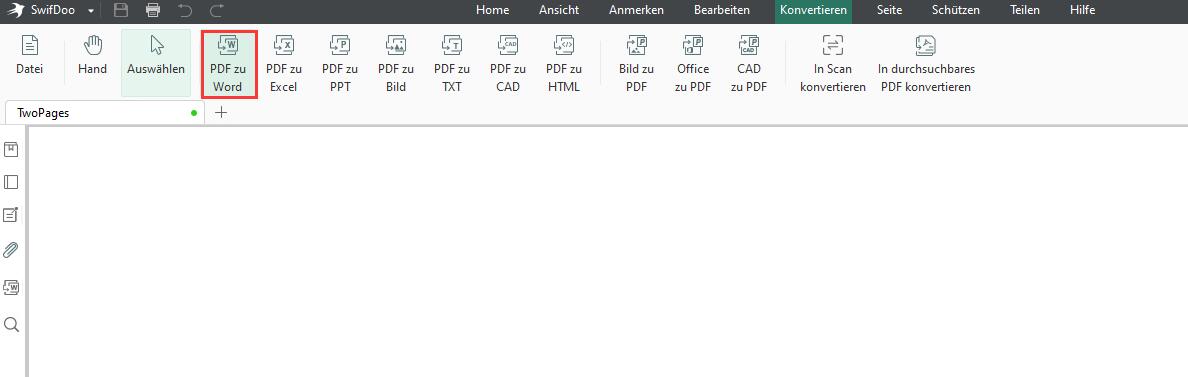
Schritt 4. Es wird ein neues Dialog-Fenster erscheinen, das die Details der Konvertierung anzeigt. In diesem Schritt müssen Sie auf Start klicken.
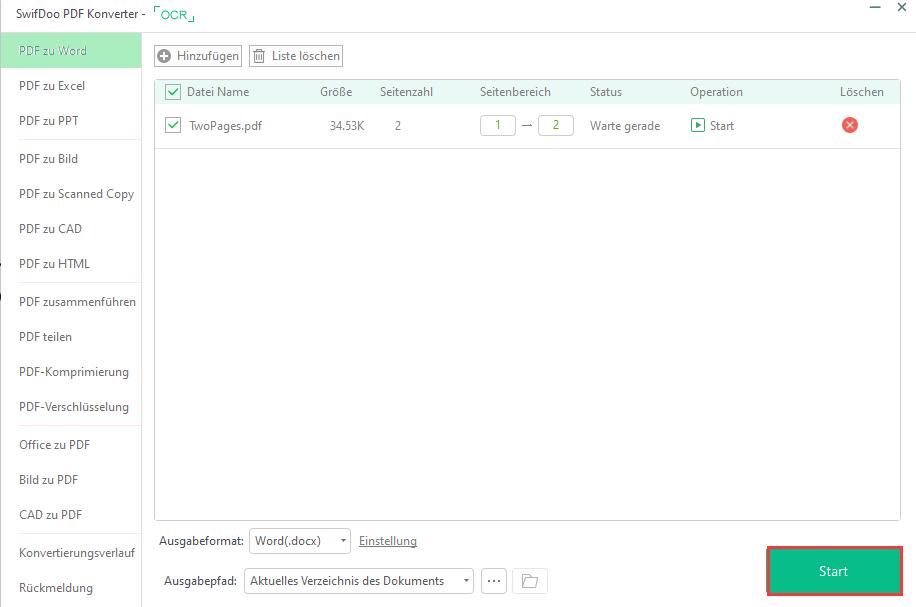
Die Konvertierung erfolgt in wenigen Sekunden, und Ihre Datei wird automatisch in Microsoft Word geöffnet, sobald die Konvertierung abgeschlossen ist. Auf diese Weise können Sie eine PDF-Datei in Word öffnen, ohne ihr Format zu ändern. Wenn Sie keine Programme auf Ihr Gerät herunterladen möchten, können Sie natürlich auch den Online-Konverter von SwifDoo verwenden.
Öffnen Sie ein PDF mit SwifDoo PDF
Wie bereits erwähnt, ist SwifDoo PDF ein Komplett-PDF-Tool, mit dem Sie alle Probleme im Zusammenhang mit PDF-Dateien lösen können. Warum also nicht direkt SwifDoo PDF verwenden?
Obwohl es sehr bequem ist, in den meisten Fällen Microsoft Word zu verwenden, hat es doch einige Einschränkungen. Vielleicht werden Sie keine Probleme mit Word-Dokumenten haben. Es ist jedoch besser, spezielle Tools herunterzuladen, um andere Dateiformate besser verarbeiten zu können.
PDF-Dokumente mit SwifDoo PDF zu öffnen, erfordert keinen Aufwand. Sie müssen es nur herunterladen und auf Ihrem Gerät installieren. Danach ist es sehr einfach, die Datei zu öffnen, und es wird nicht lange dauern.
Wie man PDF-Dateien mit SwifDoo PDF öffnet:
Schritt 1. Bevor Sie PDF in Word öffnen, starten Sie SwifDoo PDF auf Ihrem Computer;
Schritt 2. Klicken Sie auf Öffnen in der linken Navigationsleiste;
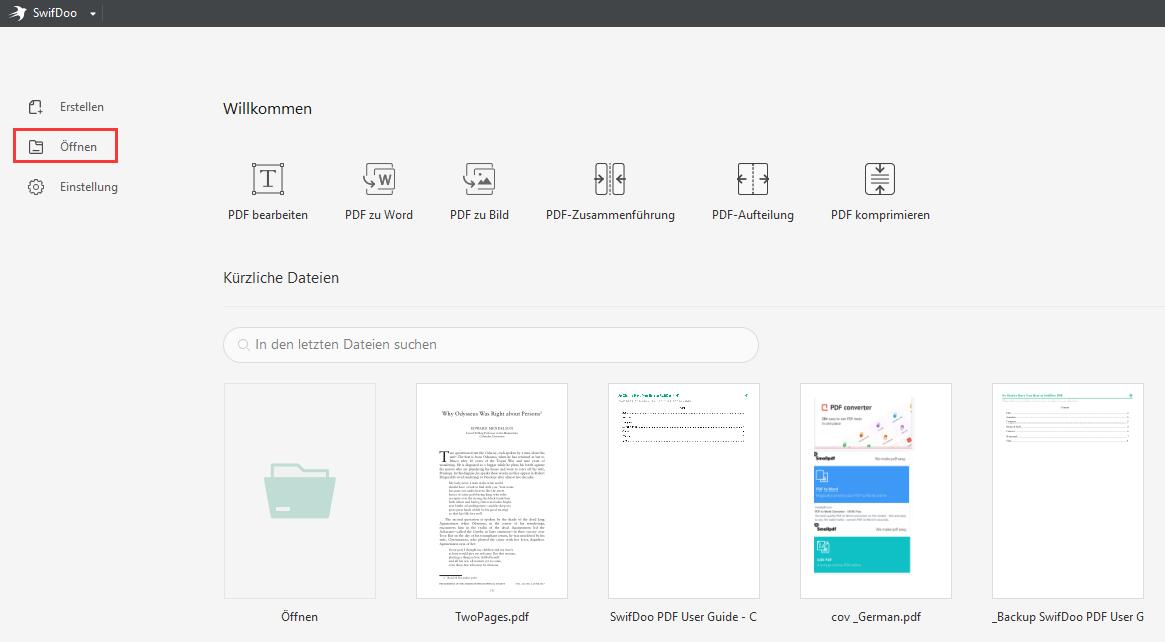
Schritt 3. Gehen Sie zu dem Ordner, der Ihre PDF-Datei enthält, und klicken Sie in diesem Dialog-Fenster auf Öffnen.
Mit nur drei Schritten können Sie eine PDF-Datei ohne Probleme öffnen. Egal, welches Programm Sie verwenden, Sie können diese Schritte nicht vermeiden. Darüber hinaus ist SwifDoo PDF weit mehr als ein PDF-Viewer, und Sie können es auch für fortgeschrittene Anforderungen verwenden.
Unterm Strich
Tatsächlich ist Microsoft Word ein leistungsstarkes Office-Tool. Es ist auch möglich, dass Sie PDF in Word öffnen und bearbeiten. Allerdings kann Word keine Multimedia-Inhalte oder gescannte PDF-Dokumente anzeigen. Schließlich kann man von Word nicht erwarten, dass es wie ein spezielles PDF-Tool funktioniert.
Es wird dringend empfohlen, dass Sie SwifDoo PDF verwenden, wenn Sie PDF-Dateien öffnen oder bearbeiten müssen.








